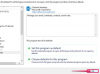Aktivujte nebo deaktivujte světelný senzor v System Preferences.
Kredit obrázku: Snímek obrazovky s laskavým svolením společnosti Apple.
MacBooky jsou dodávány se světelným senzorem, který automaticky upravuje jas obrazovky na základě okolního osvětlení, ale chování senzoru můžete přepsat. Pokud jste ve světlé místnosti, zvýšení kontrastu může usnadnit čtení obrazovky. Pokud jste v tmavé místnosti, zkuste invertovat barvy obrazovky. Tato funkce je skvělá, když například čtete e-knihu. Místo bílých stránek s černým textem vám inverzní barvy poskytnou černé stránky s bílým textem.
Krok 1

Tato ikona označuje, že obrazovka je ztlumená přibližně o dvě třetiny.
Kredit obrázku: Snímek obrazovky s laskavým svolením společnosti Apple.
zmáčkni F1 pro snížení jasu, který má na sobě malou světelnou ikonu. Chcete-li zvýšit jas, stiskněte F2 klíč, který má větší světelnou ikonu. Když snížíte nebo zvýšíte jas, na obrazovce se objeví ikona světla. Pruhy pod ikonou ukazují, jak je obrazovka tmavá nebo jasná.
Video dne
Krok 2

Klepněte na ikonu Zobrazení v Předvolbách systému.
Kredit obrázku: Snímek obrazovky s laskavým svolením společnosti Apple.
Klikněte na Jablko menu a vyberte Systémové preference. Klikněte na Zobrazit ikona.
Krok 3

Zrušením zaškrtnutí políčka deaktivujete světelný senzor.
Kredit obrázku: Snímek obrazovky s laskavým svolením společnosti Apple.
Klikněte na Automaticky upravit jas zaškrtávací políčko pro zapnutí nebo vypnutí světelného senzoru MacBooku. Chcete-li jas ovládat ručně, přetáhněte posuvník podle potřeby. Posuvník funguje bez ohledu na to, zda je světelný senzor zapnutý nebo vypnutý.
Nastavení kontrastu a převrácení displeje
Krok 1

Klepněte na ikonu Usnadnění.
Kredit obrázku: Snímek obrazovky s laskavým svolením společnosti Apple.
Vybrat Systémové preference z Jablko Jídelní lístek. Klikněte na Přístupnost ikona.
Krok 2

Vyberte možnost Zvýšit kontrast.
Kredit obrázku: Snímek obrazovky s laskavým svolením společnosti Apple.
Klikněte na zvýšit kontrast tlačítko pro zviditelnění rozdílu mezi světlými a tmavými barvami.
Krok 3

Invertujte barvy pro noční čtení.
Kredit obrázku: Snímek obrazovky s laskavým svolením společnosti Apple.
Klikněte na Invertovat barvy knoflík. Místo bílé obrazovky s tmavými písmeny se obrazovka změní na černou s bílými písmeny. Pokud jsou podivná barevná schémata příliš složitá na prohlížení, klikněte na Použijte stupně šedi možnost také.